Как обрабатывать фуд фото в фотошопе
Большинство фуд-фотографов работают в студии, но вы можете начать фотографировать еду и вне неё. Всегда помните о балансе. Вы должны сделать фотографию еды не только аппетитной, но и реалистичной.
Основная цель фуд-фотографии — маркетинг. Её предназначение — вызвать у зрителя ощущение голода и желание купить увиденный продукт. Также качественная фуд-фотография является залогом успеха любого кулинарного сайта или блога. Ну и желание поделиться фотографией очередной вкусняшки с своём Instagramm никто не отменял.
Вот почему важно знать не только как фотографировать еду, но и как редактировать сделанные фотографии. Цвета на фуд-фотографии должны быть реалистичными, а еда — яркой и аппетитной.
В этой статье я расскажу, как в Photoshop редактировать фотографии еды и продуктов.
Как редактировать фотографии еды в Photoshop
Как я уже упоминал выше, редактирование фотографий с едой очень важный процесс, поэтому его необходимо делать правильно. Основная задача — сделать так, чтобы еда на изображении выглядела вкусной, но реалистичной. Бо́льшая часть профессиональной фуд-фотографии снимается в студии. Фотограф или его ассистент аккуратно готовит каждый ингредиент, а хорошо настроенное освещение позволяет получать идеальное изображение. Можно ли сделать хорошую фотографию еды и продуктов вне студии? Да! Главное, что для этого нужно — аппетитная еда и мягкое естественное освещение. В большинстве случаев этого бывает вполне достаточно для получения качественной фуд-фотографии. Но иногда в естественном свете блюда или продукты выглядят скучно, а цвета фотографии ненасыщены.
Чтобы сделать фотографии еды более аппетитными их можно отредактировать в Photoshop. На самом деле это достаточно несложно и доступно даже новичкам. Ниже, в несколько простых шагов я научу вас, как редактировать фотографии еды в Photoshop.
В качестве примера возьмём вот эту фотографию пиццы:

Проблема этого снимка в том, что при его создании баланс белого был задан неверно, поэтому изображение выглядит слишком синим и холодным. Глядя на него, у меня создаётся впечатление, что эту пиццу только что вынули из холодильника, а не из печи. Бр-р-р-р!
Кроме того, фотографии также не хватает контраста и красочности — именно красочности (Vibrance), а не насыщенности (Saturation). Что ж, давайте это исправим при помощи корректирующих слоёв, чтобы иметь полный контроль над вносимыми исправлениями.
Шаг 1: Избавляемся от синего оттенка


На нашей фотографии пиццы проблемными являются области Светов (Highlights) и Полутонов (Midtones). Их мы и отредактируем.
В выпадающем меню выбираем «Полутона» (Midtones) и смещаем верхний ползунок вправо. Это позволит ослабить голубые тона на изображении, добавив при этом красные:

Бо́льшая часть еды и продуктов выглядит лучше и реалистичнее в тёплых тонах. Степень насыщенности изображения красным и жёлтым подбирается опытным путём и зависит от фотографии, которую вы редактируете.
В любом случае следует убедиться, что после наших манипуляций фотография выглядит реалистично.
Затем сдвинем самый нижний ползунок влево. Так мы заменим синие тона жёлтыми.
Теперь в выпадающем меню выбираем «Света» (Highlights) и проделываем те же манипуляции.

Шаг 2: Добавляем контраст
Добавляем ещё один корректирующий слой. На этот раз выбираем параметр «Кривые…» (Curves…):

Чтобы задать опорную точку, кликаем мышью в середине диагональной линии:

Теперь немного перетаскиваем нижнюю часть линии вниз, а верхнюю — вверх, придавая линии плавный S-образный изгиб:

Так мы добавим изображению хороший естественный контраст.
Шаг 3: Вытягиваем Света

Перемещаем белый треугольник влево, вытягивая область Светов:

На этом шаге главное не переусердствовать, иначе изображение будет выглядеть передержанным. Незначительное смещение ползунка влево позволит выделить детали в области Светов.
Шаг 4: избавляемся от оставшегося цветового оттенка
В верхних светлых участках нашей фотографии всё ещё заметны лёгкие синие и голубые оттенки. Давайте избавимся от них.

В выпадающем меню выбираем «Голубые» (Cyans):

И сдвигаем ползунок параметра «Насыщенность» (Saturations) полностью влево:

То же самое сделаем и на вкладке выпадающего меню «Синие» (Blues).
Шаг 5: Усиливаем красные тона
Понемногу перемещаем ползунок параметра «Насыщенность» (Saturations) вправо, чтобы добавить насыщенность красным тонам. Не стоит переусердствовать, иначе фотография будет выглядеть неестественно:

Бинго! Аппетитная пицца (вернее, её не менее аппетитная фотография) готова:

Сравните результат до и после редактирования. Разница налицо, не так ли?

Заключение
Большинство фуд-фотографов работают в студии, но вы можете начать фотографировать еду и вне неё.
Снимайте фотографии еды и продуктов при естественном освещении и доводите их до совершенства при помощи Photoshop.
Всегда помните о балансе. Вы должны сделать фотографию еды не только аппетитной, но и реалистичной.
Если вы снимаете еду в RAW у вас будет ещё больше возможностей для редактирования изображения.
Больше полезной информации и новостей в нашем Telegram-канале «Уроки и секреты фотографии». Подписывайся! Читайте нас на Яндекс.Дзен «Секреты и хитрости фотографии».
Сделайте снимки еды еще лучше! Обработайте их в редакторе ФотоМАСТЕР:
Для Windows 7, 8, 10, XP, Vista. Быстрая установка.
Как делать красивые фотографии еды

Хорошую фотографию еды можно сделать даже без специального оборудования. Главное, соблюдать определенные правила съемки и много тренироваться. В этой статье мы расскажем о маленьких секретах и хитростях, к которым прибегают профессиональные фотографы, чтобы блюдо на снимке выглядело свежим и аппетитным.
Как еде придают вкусный вид
Итак, фуд-фото — что это такое? Как правило, это коммерческая съемка, конечной целью которой является продажа еды. Ради выполнения задачи фотографы прибегают к целому ряду ухищрений, большинство из которых может шокировать непосвященных. Недавно один из каналов на YouTube опубликовал видео, в котором раскрыты разнообразные трюки и хитрости фотографов. Облагораживая внешний вид еды, стилисты используют даже несъедобные продукты, например, машинное масло или клей.
Не всегда то, что вы видите в кадре, вообще является едой. Например, шампанское иногда делают из воды и соевого соуса, а пузырьки создают при помощи препарата Алка-Зельтцер. Вместо мороженого используют смесь картофельного пюре, сахарной пудры, кукурузного сиропа и пищевых красителей.

Подготовка к съёмке
При съемке часто используют различные предметы, которые могут придать нужное положение композиции. Например, детали игрушечного конструктора, чтобы подпереть куски мяса. Зубочистки и рыболовную леску, на которую нанизывают гроздья винограда, чтобы он красиво свисал. Проволоку, чтобы заставить чипсы левитировать и т.п.

Фотографы еды — настоящие фокусники
Лучшие взбитые сливки – это пена для бритья. Она не тает в свете ламп и смотрится очень аппетитно.

Иногда в роли еды выступают самые неожиданные вещи
Вместо сиропа используют машинное масло, а вместо молока – клей ПВА. Для того чтобы овощи выглядели свежими и влажными, их покрывают лаком для волос. А пышной и густой пены в пиве добиваются при помощи средства для мытья посуды. Выше и объемнее еда становится благодаря картону и спонжам, а красивой запеченной корочки на птице добиваются при помощи коричневого соуса с капелькой красителя.
Основные правила фуд-съемки
Основы фуд-фотографии мало чем отличаются от общих правил съемки.
Свет. Если вы снимаете не в студии, делайте это возле источника естественного освещения: окна, на балконе, на улице. Выбирайте пасмурные дни, утренние или вечерние часы. В это время свет мягкий и рассеянный. Тени в кадре распределяются равномерно, цвета приобретают приглушенные, но насыщенные оттенки. А вот солнечная активность запросто испортит фотографию. Блики, грубые тени пятнами и слишком контрастные цвета неприемлемы для снимков, при помощи которых вы планируете продавать еду.

Правильное освещение — залог удачного снимка
Композиция. Соблюдайте правило третей. Условно разделите кадр на три части по диагонали и горизонтали. Считается, что точки пересечения линий приковывают взгляд зрителя в первую очередь. Поэтому именно в этих местах должны располагаться самые важные объекты. Большинство современных зеркалок и смартфонов оборудованы функцией наложения сетки, поэтому вам не придется мысленно делить кадр на части. Сетка сделает это за вас.

Сетка поможет правильно выстроить кадр
Food-фото будет смотреться гармонично, если расположить объекты в кадре параллельно друг другу. Такая композиция комфортна для взгляда, поэтому обязательно зацепит внимание зрителя. Кстати, вы не задумывались, почему листая Инстаграм, некоторые фотки вы пропускаете, а на других взгляд бегает по всей поверхности листа? Скорее всего, фотограф руководствовался правилом треугольников. Объекты в кадре образуют собой много треугольников, что невольно заставляет рассматривать фото во всех деталях. Попробуйте выстроить такую композицию при съемке еды.

Интересные варианты композиции
Ракурс. От ракурса также зависит немало. Экспериментируйте, меняя угол съемки, пока не найдёте тот, который поможет наиболее выгодно подчеркнуть достоинства предмета.

Выбирайте ракурс так, чтобы объект смотрелся наиболее выигрышно
Реквизит. Некоторые фотографы руководствуются принципом «чем меньше, тем лучше». Однако правильно добавленные объекты, наоборот, помогут создать акцент на главном блюде.

Подберите подходящий реквизит
Атмосфера. Почему некоторые инстаграм-блоггеры умудряются собирать тысячи подписчиков, а другие не интересны никому? Да потому что их фотографии не просто красиво сняты, они еще и рассказывают историю.
Захватите в кадр с утренней чашкой кофе край ежедневника, а бокал вина сфотографируйте с солнечными очками и соломенной шляпой. Случайные кадры выглядят интереснее постановочных. Надломленный десерт и отпечаток помады на кружке сразу погружают зрителя в чью-то ненароком подсмотренную жизнь, точнее ее маленький эпизод. И сразу появляется вопрос: а что же будет происходить дальше? Куда отправился тот, кто не доел свой завтрак? Проявляйте фантазию, она более чем уместна в фуд-фотографии.

Фуд-фото не просто показывает еду, оно передаёт атмосферу
Технические моменты
Если в дальнейшем вы планируете заняться коммерческой съемкой, то должны знать какие понадобятся объективы для фуд-фото. Какая-то особая супертехника не нужна, но есть пара деталей, на которые нужно обратить внимание. Главные критерии отбора: светосила, отсутствие искажений, оптический рисунок.
Оптимальным выбором для съёмки фуд-фотографии считается 50 миллиметровый объектив. Он является достаточно универсальным, обладает высокой светосилой и при этом недорого стоит. С его помощью можно получить весьма качественные работы.

Еще с успехом используются макро-объективы. Это оптика не для новичка, поскольку вы должны хорошо понимать, как работает диафрагма и рассчитывается глубина резко изображаемого пространства (ГРИП). Зато в дальнейшем с помощью макро-объективов вы сможете добиваться интересных работ, акцентируя внимание на деталях изображения.

Обучение и саморазвитие
В настоящее время существует много онлайн-курсов, на которые вы можете записаться и пройти обучение фуд-фотографии дистанционно. Однако такие лекции трех-четырех дней стоят приличных денег. Что же делать, если развиваться в данном направлении хочется, но в финансах вы ограничены? К счастью, вы всегда можете обратиться к специализированной литературе как к источнику новых знаний и советов.
Очень популярной в среде новичков является книга Николь С. Янг «Фуд-фотография. От простых до безупречных снимков». Пособие содержит много иллюстраций, вводит в теорию фотографии и изобилует рекомендациями из личного опыта автора. Еще одна книга, достойная внимания называется «Фуд-фотография. От теории к практике». Написавшая ее Анастасия Зурабова делится приемами и техниками, при помощи которых вы научитесь правильно выставлять свет, подбирать реквизит и планировать весь процесс съемки.
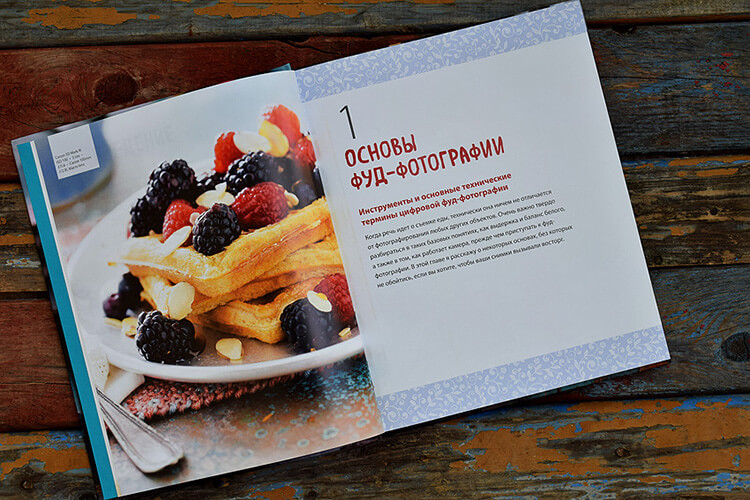
Изучайте теорию фотографии
Создавайте красивые фото в программе ФотоМАСТЕР
- улучшать снимки в один клик при помощи автокоррекции,
- исправлять геометрические искажения (горизонт, дисторсию),
- использовать встроенную коллекцию разнообразных стилей и фильтров,
- самостоятельно работать с цветом и температурным режимом,
- менять фон,
- кадрировать и поворачивать изображение,
- удалять ненужные объекты,
- добавлять текст и клипарт.
В программе можно улучшить цвета на фото
Итак, вы узнали что такое фуд-фото, какие базовые знания потребуются для съемки еды и какой фоторедактор скачать, чтобы качественно обработать снимки. Теперь вам понадобятся терпение и много практики, и через время, возможно, ваше хобби превратится в прибыльный бизнес.

Если вы планируете или уже занимаетесь съемкой еды (неважно для каких целей - своего блога, фотостоков или снимаете на заказ), без профессиональной обработки ваших фотографий они не будут выглядеть захватывающе. Скорее всего, заказчиков не устроят фотографии без обработки. К тому же, необработанные кадры вряд ли будут покупаться на фотостоках.
Сегодня все более-менее нормальные фуд-фотографии обработаны в специализированных программах. Самой удобной и функциональной из них является программа Adobe Photoshop.
Увы, далеко не все могут продуктивно работать в этой программе, потому что ее функционал огромен, а на полное изучение Фотошопа можно потратить несколько месяцев, а то и целый год.
Однако, на самом деле, для того, чтобы качественно и быстро обрабатывать свои фуд-фотографии, вам не обязательно тратить много времени на его изучение.
3,5 недель - срок данного курса, за который вы освоите Adobe Photoshop в объеме, достаточном для качественной обработки своих фуд-фотокадров.
Для кого этот курс
Для тех, кто хочет довести свои фуд-фотографии до идеала
Для тех, кто хочет продавать фотографии на фотостоках
Для тех, кто хочет снимать фуд-фото на заказ для кафе и ресторанов
Полезно и для предметных фотографов
Кто проводит курс?

Второй строкой под фото добавить Член "Европейской Федерации фотографов" (FEP)
От автора курса
Привет!
Меня зовут Вадим Закиров, я фуд-фотограф и фотостокер, автор многочисленных курсов по фуд-фотографии.
Более 6 лет я занимаюсь тем, что снимаю еду для фотостоков - зарубежных сайтов по продаже фотографий.
Как коммерческий фотограф я знаю, что заказчикам и покупателям на фотобанках нужны идеальные картинки - без пыли и грязи, с нормальной экспозицией, с хорошей резкостью и контрастом, правильным балансом белого.
Но это еще не все. Кадр становится красивым, а еда на нем- аппетитной, если вы умеете добавлять объектам объем, резкость, блики, а также скрывать недостатки и подчеркивать достоинства продуктов и блюд.
Начиная с установки программы на свой компьютер, до итоговой ретуши - обо всем этом вы узнаете на моем новом курсе "Фотошоп для фуд-фотографа".
Как проходит курс
Видеоуроки
Вам будут доступны 9 видеоуроков общей продолжительность более 7 часов
Домашние задания
К каждому уроку в вашем кабинете прилагается фотография, которую вы можете самостоятельно обработать, используя алгоритм из соответствующего урока
Обратная связь
(для пакета Оптимальный)
Вы будете получать обратную связь автора курса (видео-разбор) на домашние задания, сможете задавать вопросы и получать рекомендации
Какой контент?
Проверено на практике
Все, что вы узнаете на курсе, его автор применяет каждый день в своей фуд-фотодеятельности. Помимо прочих навыков, вы научитесь работать в Фотошопе с кривыми и масками и поймете, насколько это простые и удобные инструменты!
Без воды
Это практический курс.
Вся обработка показана на конкретных фотографиях, которые будут храниться в вашем кабинете, поэтому вы всегда сможете их скачать и попрактиковаться в самостоятельной обработке
Кому не подойдет этот курс
Этот курс не подойдет тем, кто ищет "волшебную кнопку" - ее на курсе не будет.
Но этот курс для тех, кто готов сосредоточенно работать над улучшением своих снимков
Я хочу участвовать, но не знаю где скачать программу

Этот курс рассчитан, прежде всего, на новичков. На первых занятиях вы узнаете где скачать официальную программу Adobe Photoshop, как ее установить на свой компьютер, сделаете базовую настройку.
На курсе не будет информации о том где и как скачать нелицензионные (пиратские версии программы)
Внимание! Официальная версия Photoshop платная (10 $ в месяц), но для тех, кто устанавливает ее впервые, компанией Adobe предусмотрен бесплатный 7-ми дневный период.
Adobe Photoshop работает на любых современных компьютерах, тем не менее, ознакомьтесь с рекомендациями по минимальным системным требованиям для Photoshop
Содержание курса
Занятие 1. Установка программы
На занятии вы узнаете:
- Где можно скачать лицензионную программу Photoshop
- Почему вместе с Photoshop нужно скачать и Adobe Lightroom
- Как поменять язык программы
- Базовые настройки Photoshop, которые понадобятся для обработки фуд-фотографий
- О работе со слоями - ключевом элементом в Фотошопе
Занятие 2. С какими настройками экспортировать файл для последующей обработки в Фотошопе
На этом занятии вы узнаете, как подготовить свою фотографию к обработке в Photoshop, а именно:
Из урока вы поймете, почему одного Lightroomа не достаточно для полноценной обработки фуд-фотографий
Занятие 3. Исправление плоскости кадра и отдельных объектов
Прежде, чем начать ретушь фотографии, взгляните на нее - а все ли там в порядке с пространством, нет ли завалов горизнта, не выглядят ли объекты (особенно по углам) искривленными.
Часто бывает и так, что фотограф оставляет в кадре слишком много ненужного пространства, или, наоборот, пространства в кадре не хватает (спрашивается, где его взять?)
Из этого урока вы узнаете:
- как исправлять завал горизонта (и как это легко сделать с помощью направляющих)
- как корректировать форму объектов (реквизита)
- что в кадре следует обрезать, а в каких местах - "пришить" и какие инстурменты в этом помогут
- как сделать кадр заранее заданной формы (квадратным или в виде прямоугольника с заданными краями, шестигранника и т.п.)
Занятие 4. Цветокоррекция
Камеры иногда беспощадно врут - некоторые из них не могут правильно передать цвет еды или других объектов. С другой стороны, бывают случаи, когда фотографу нужно целенаправленно изменить цвет того или иного предмета, либо заменить цвет с одного на другой. Здесь, конечно, вам поможет Photoshop
Из этого занятия вы узнаете:
- как сделать фотографию гармоничной по цвету с помощью инструментов Фотошопа
- как добавлять или убирать насыщенность и сочность
- как коректировать цвет отдельно взятых объектов, без воздействия на всю фотографию в целом
- как вовремя остановиться и не сделать цвета в кадре "ядовитыми" или наоборот, излишне блеклыми
- как тонировать фотографии в модный "classic blue", "neo mint", "duotone" и другие оттенки
- как добавлять кадрам модный "инстаграмный" вид через разные способы тонировки
Занятие 5. Светокоррекция
На этом занятии вы освоите такие "страшные" инструменты как "кривые" и "маски" и поймете, что в них нет ничего сложного
Занятие 6. Ретушь
Ну вот мы и подобрались к ретуши фотографий. К сожалению, во время съемки не всегда замечаешь упавшую на фон каплю воды или масла, отпечаток большого пальца на стекле. А еще бывает так, что уже после съемки понимаешь, что слишком много рассыпано зерен кунжута в кадре и нужно как-то уменьшить их количество
На этом занятии вы научитесь:
- убирать ненужные пятна, крошки и пыль
- заменять одни участки фона на другие
- ставить "заплатки" на проблемные участки
- исправлять недостатки стекла (трещины, сколы, отпечатки)
Занятие 7. Покреативим? Собираем "левитацию" из нескольких кадров
К этому занятию вы освоите весь набор навыков, достаточных для того чтобы обрабатывать свои фотографии с максимальны качеством.
Но это еще не все.
Перед фуд-фотографами иногда стоят более сложные задачи. Например, нужно "склеить" в один кадр так называемую "левитацию" - отдельно отснятые кадры как бы летающих предметов.
На этом занятии вы научитесь собирать левитацию из отдельных кадров так, что конечный кадр заставить зрителей трепетать перед ним
Занятие 8. Обтравка объектов на белом фоне (создание "изолятов")
Зачастую заказчики (рестораны или кафе) просят предоставить им фотографии блюд на стопроцентном белом фоне (т.н. "изоляты"), чтобы использовать такие фотографии в меню. Такие же изоляты частенько продаются и на фотостоках - в качестве самостоятельных фотографий, либо из них делают коллажи.
На этом занятии вы научитесь:
- ретушировать объекты, используемые для создания изолятов
- вырезать объект от фона несколькими способами
- помещать объекты на идеально белый фон
- добавлять объектам реалистичную тень (несколькими способами)
Занятие 9. Ускорение работы через экшены, настройка экспорта фотографий
Когда обрабатываешь однотипные фотографии, их обработку в фотошопе можно ускорить, записав специальную "операцию" или "экшн".
В итоге, нажав на одну кнопку, Фотошоп за вас сделает однотипную работу - например, добавить резкость, виньетку, сохранит файл.
О том, как самому записывать экшены для Photoshop, вы узнаете из данного урока.
Кроме того, вы научитесь сохранять (экспортировать) ваш файл после обработки с максимальным качеством
Пеп Вентоза (Pep Ventosa) – это каталонский фотограф, современный импрессионист, который создает невероятные образы, исследуя границы фотографии. Фотографии Вентоза состоят из нескольких слоев похожих снимков, что дает абстрактный и часто сюрреалистический эффект с тонким флером живописи. Вентоза обычно фотографирует вне дома, но вы можете позаимствовать его идеи для создания натюрмортов, например.

Обработка изображения в стиле Пеп Вентоза - идеальный эксперимент для новичка в работе со слоями в Photoshop. В этой статье профессиональный фотограф Чарли Мосс (Charlie Moss) описывает весь алгоритм. Вы обнаружите, что даже из самых обыденных объектов можно создавать красивые призрачные изображения.
Техника Pep Ventosa
Pep Ventosa создает такие изображения, которые выглядят как эскизы. Что интригует в этих изображениях, так это то, что вы видите знакомую картину в размытии, движении, вне времени. Фотограф обрабатывает изображения, скрывая и открывая пиксели друг над другом. Каждый слой уникален и играет свою роль в коллективном целом. Каждое изображение снимается немного под другим углом, чем первоначальное. Добавляется различная прозрачность при постобработке, контрастность и интенсивность цвета. Созданное окончательное составное изображение дает совершенно необыкновенный визуальный эффект размытых линий.
Снимите базовые изображения

Прежде всего вам понадобятся изображения в качестве базы. Начните с простой столешницы, установленной рядом с окном, чтобы можно было работать при естественном освещении. Вы также можете использовать лампы или студийный свет для этой техники, ведь разное освещение даст совершенно разные результаты.
После того, как вы настроили камеру и нашли интересный объект, сделайте первый кадр. Затем немного поверните объект и сделайте еще один. Хорошо будет сделать как минимум десять снимков. Если решите начать работу с большим количеством изображений, вы довольно быстро столкнетесь с ограничениями размера файлов для обработки в Photoshop.
Поставьте камеру на штатив для первого снимка. Это обеспечит постоянство заднего плана в кадре и позволит вам перемещать объект, не беспокоясь о том, чтобы камера каждый раз находилась в одном и том же месте.
Работа в Lightroom Classic
Вы можете импортировать изображения из камеры в Photoshop и уже в редакторе разместить вручную в нужном порядке. Функциональность Lightroom Classic немного иная. Редактор может сделать все это за вас.
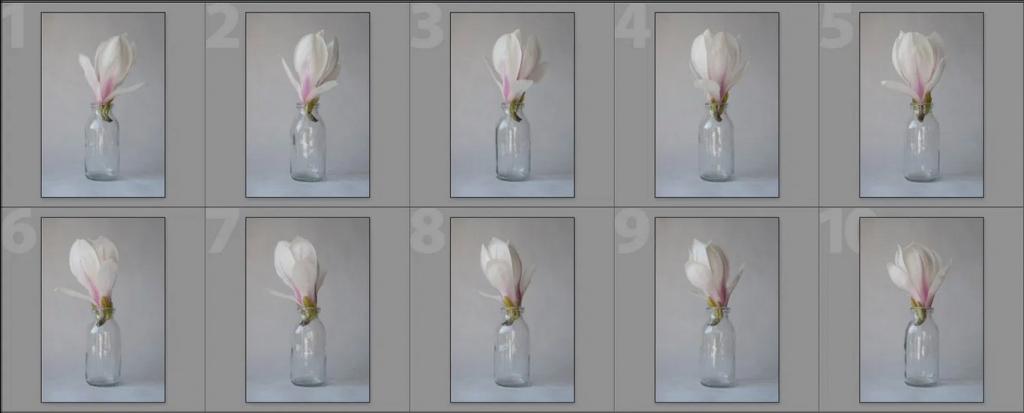
Как видите, все изображения очень похожи, но каждое немного отличается от предыдущего. Чарли Мосс старался не переусердствовать с бликами, и при этом не получить слишком много черного в областях теней.
Когда вы будете готовы начать наложение полученных изображений, выделите их все в Lightroom Classic, а затем выберите параметр Open as Layers in Photoshop (Открыть как слои в Photoshop).
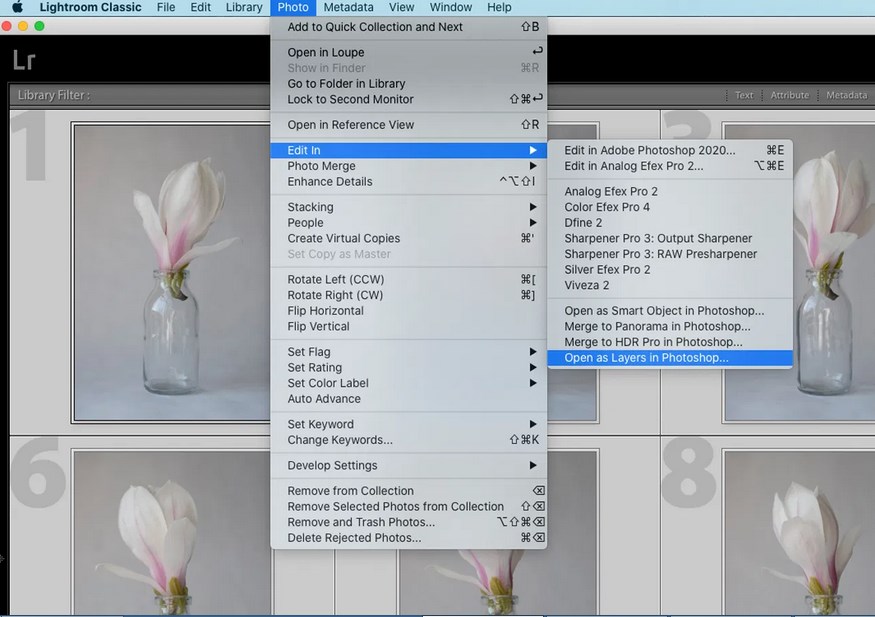
Это создаст файл изображения, в котором все ваши базовые фотографии будут сложены в слои Photoshop. Теперь вы готовы приступить к редактированию натюрморта, вдохновляясь работами фотографа Пеп Вентоза.
Работа с режимами наложения Photoshop
Работа с режимами наложения может быть пугающей, если вы никогда не использовали их раньше. Но так как вы учитесь и экспериментируете, ничего не стоит бояться.
Всего доступно 27 различных режимов наложения. Это дает вам множество вариантов для создания своего собственного натюрморта.
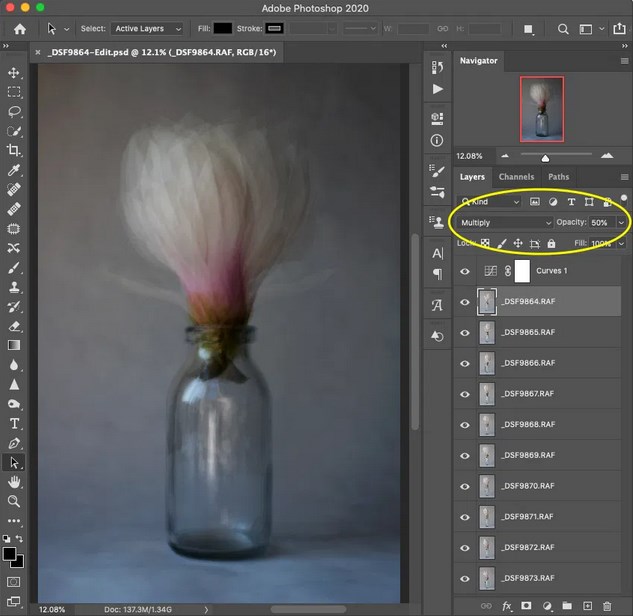
В верхней части панели слоев находится раскрывающийся список, который доступен, если у вас выделен какой-то слой. Вот где скрываются режимы наложения. Суть заключается в том, что каждый параметр позволяет просвечивать слои в соответствии с различными компьютерными алгоритмами. Для изображения выше фотограф установил для каждого слоя режим Multiply (умножение) и изменил непрозрачность между 25% и 50%. В результате получается очень темное изображение (поскольку цвета математически умножаются), поэтому Чарли также добавил слой кривых, чтобы вернуть экспозицию к нормальному виду.

Не поленитесь потратить некоторое время на эксперименты с различными режимами наложения. Soft Light и Overlay также дают интересные результаты.
Завершение
Закончив настройку слоев, вы можете сохранить изображение, закрыть Photoshop и снова открыть Lightroom Classic. Теперь вы можете полировать изображение, настраивая цвета и тона в соответствии со своим представлением и стилем.
После того, как вы отредактировали изображение в Photoshop и вернулись в Lightroom Classic, вы можете обрабатывать его так же, как любую другую картинку. Это означает, что можно применять любые эффекты, фильтры или пресеты к изображению. По мере того, как вы экспериментируете с пресетами и используете их все больше и больше, вы узнаете, как работают настройки, а затем сможете создавать и свои собственные.
Изменение цвета в Lightroom Classic может изменить настроение фотографии. Темное, затененно голубое придаст грустное настроение картине, время как более теплое изображение может быть более оптимистичным и даже радостным.

Когда вы снимаете натюрморт, эмоции передают не только объект, но и цвета. Поэтому, пока вы заканчиваете цветокоррекцию в Lightroom Classic, убедитесь, что цветовая палитра помогает донести ваше виденье до зрителя.
Подумайте, будете ли вы печатать изображения и делать свой собственный художественный фотоальбом. Если да, то можно на этом этапе и закончить обработку снимка, а заказать печать на текстурной бумаге. В случае, если вы предполагаете создать виртуальную галерею со своими картинами, попробуйте самостоятельно наложить текстуру в редакторе.
Откройте изображение (снова) в Photoshop и попробуйте различные текстуры, пока не получите эффект, который вас удивит и порадует. Помните, текстуры всегда лучше всего смотрятся, когда их используют тонко!
Заключение
Есть много разных способов работать с техникой импрессиониста Пеп Вентоза. Вы можете объединить ее с другими фотографическими методами, или другой постобработкой. И, конечно же, есть бесконечное количество различных объектов, которые можно сфотографировать. А главное: каждый раз это будет новое ощущение и новая история.

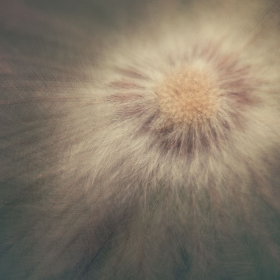







Читайте также:


